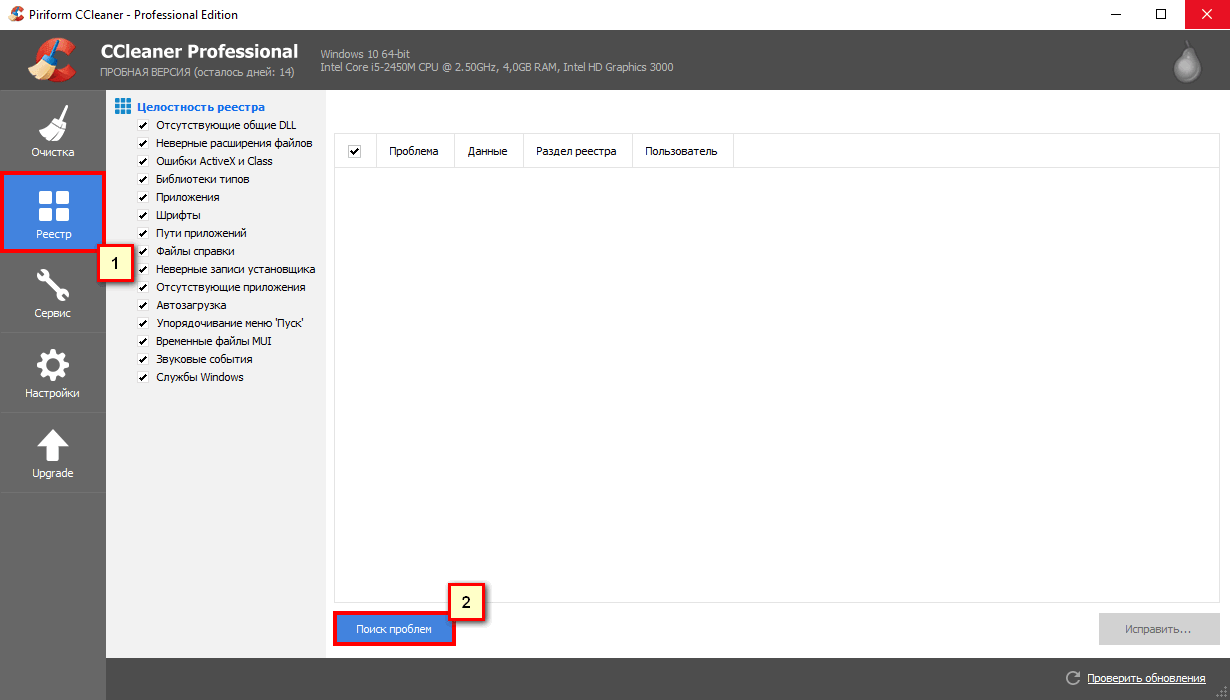
Для того чтобы почистить реестр запустите программу CCleaner, перейдите во вкладку Реестр, а затем кликните на кнопку Поиск проблем
Программа автоматически произведет поиск ошибок реестра Windows таких как отсутствующие DLL, неверные расширения файлов, отсутствующие приложения, временные файлы и множество других ошибок подлежащих исправлению.
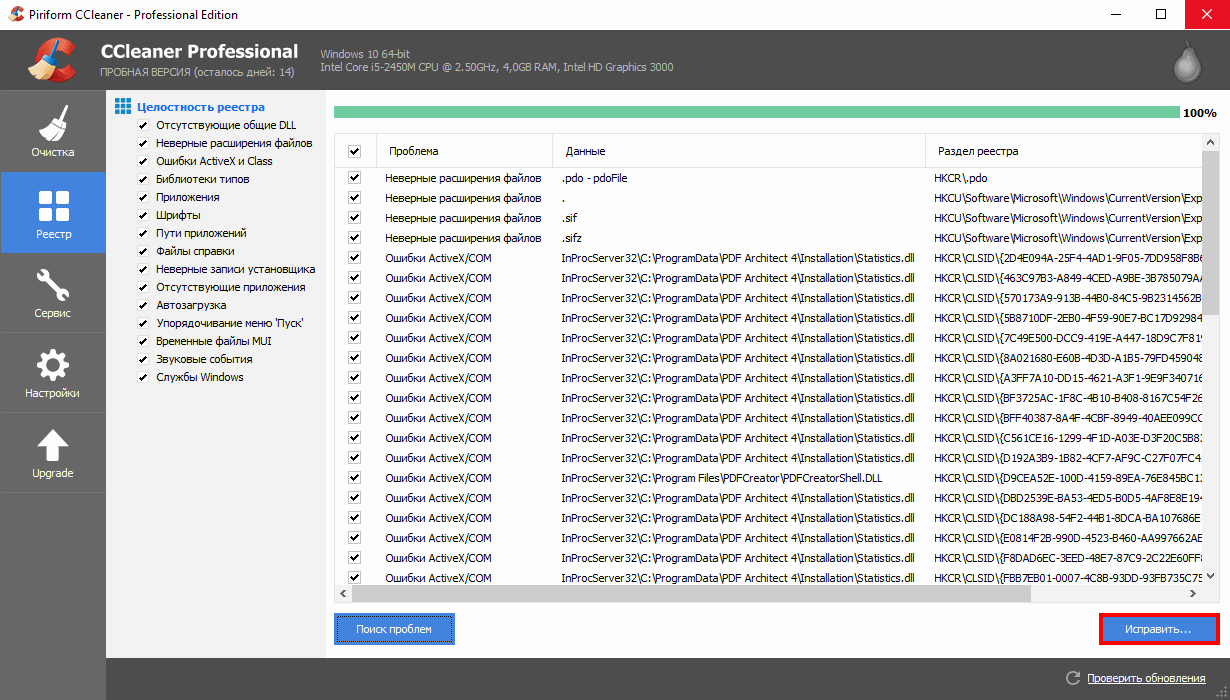
Для удаления найденных ошибок реестра кликните на кнопку Исправить.
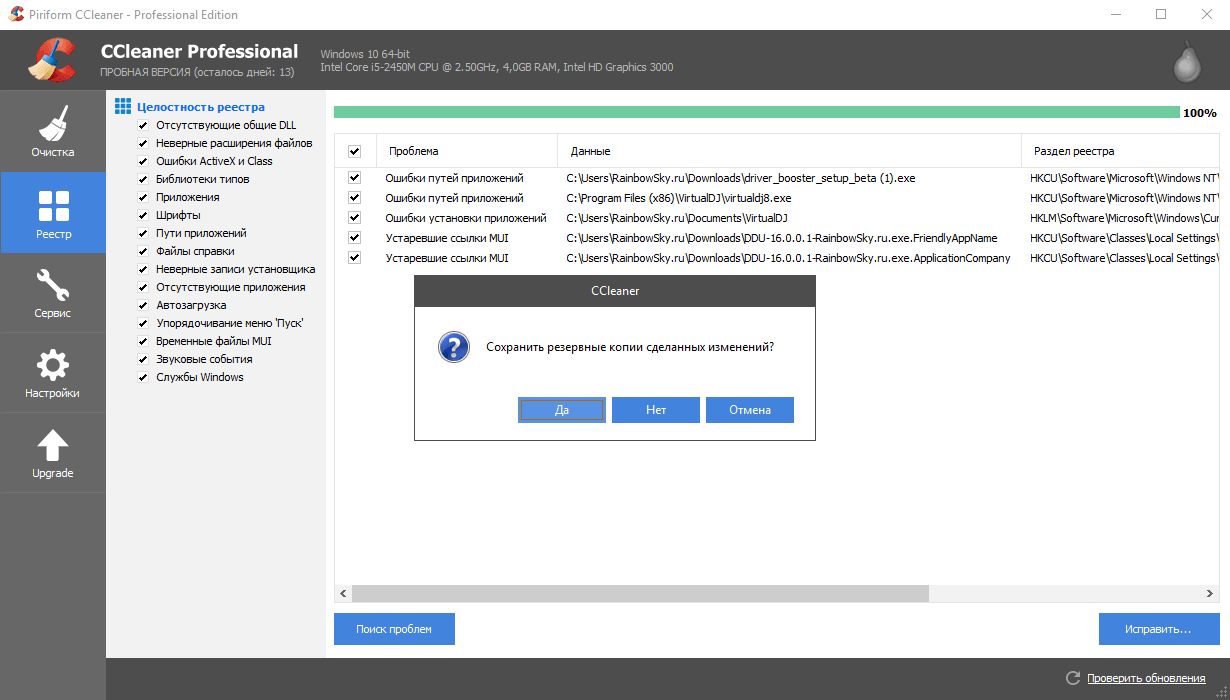
CCleaner запросит разрешение сохранить резервные копии сделанных изменений, если вы желаете подстраховаться и сохранить резервную копию нажмите Да, если такового желания у вас не возникает, как и у большинства простых пользователей, нажмите Нет.
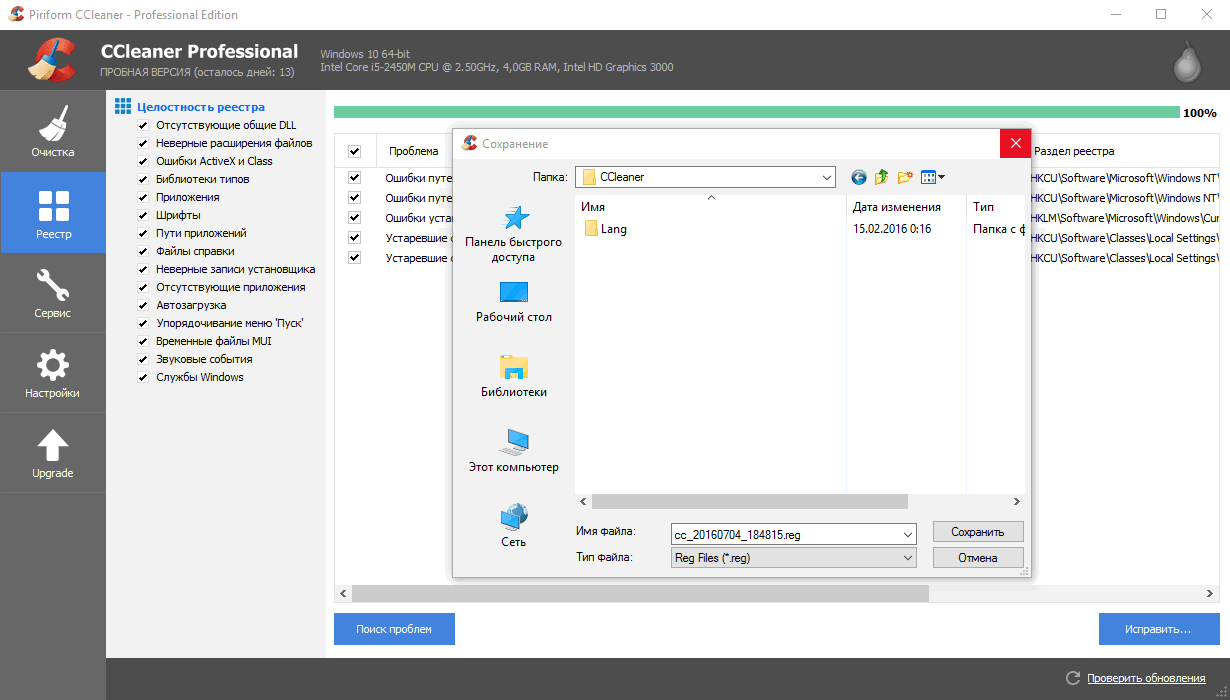
Если Вы кликнули по кнопке Да — откроется диалоговое окно позволяющее сохранить копию системного реестра Windows, с помощью которого вы можете выбрать папку куда сохранять файл и само имя файла.
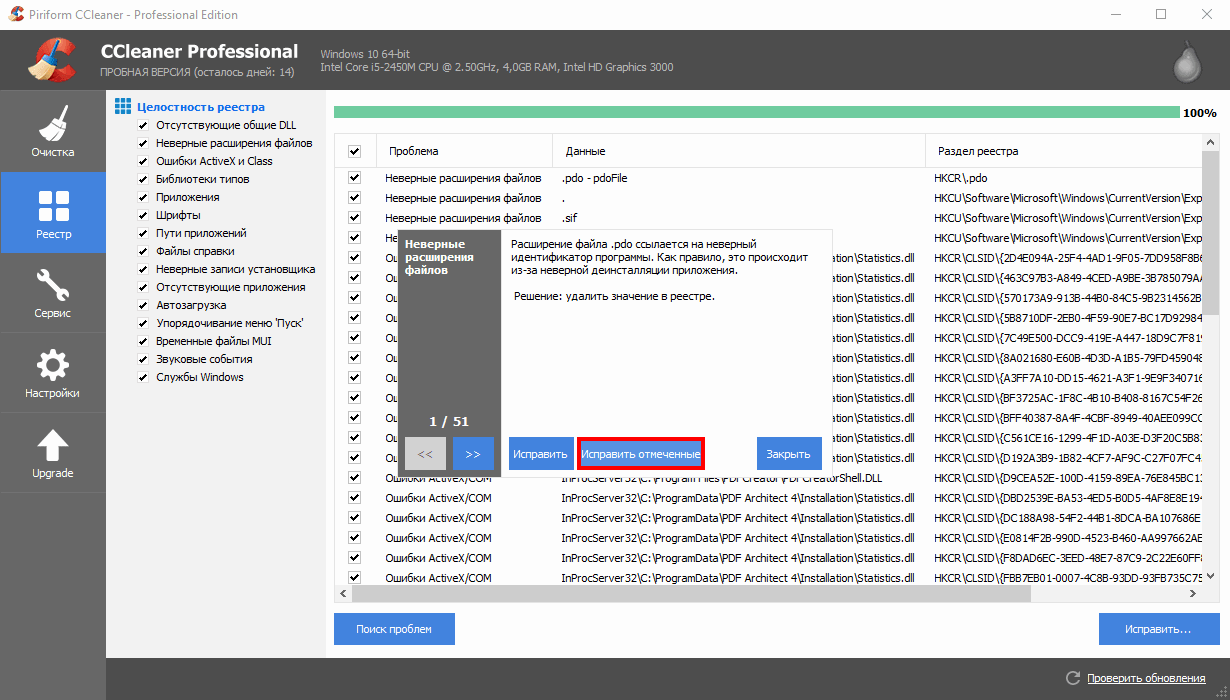
После сохранения копии реестра или в случае отказа от создания резервной копии, программа перейдет к следующему шагу — исправлению найденных ошибок реестра.
Исправить ошибки можно двумя способами:
- кликать для каждой ошибки реестра на кнопку Исправить с отображением информации о самой ошибке и принятом программой решении, а так же иметь возможность пропустить исправление ошибки, либо вернуться к пропущенным ошибкам для исправления, кликнув по кнопкам со стрелками
- кликнуть один раз на кнопку Исправить отмеченные и CCleaner автоматически очистит реестр от найденных ошибок
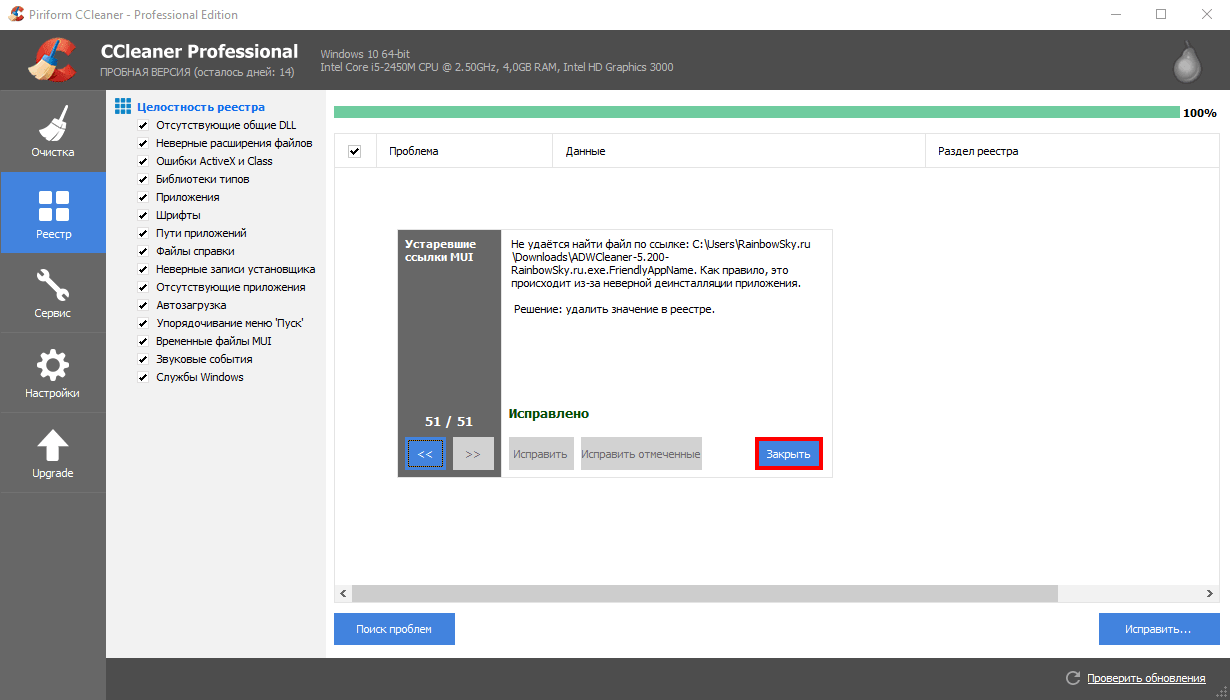
После того как программа очистит реестр от ошибок, кликните на клавишу Закрыть.
Исправление ошибок системного реестра можно повторить и убедиться в их отсутствии.
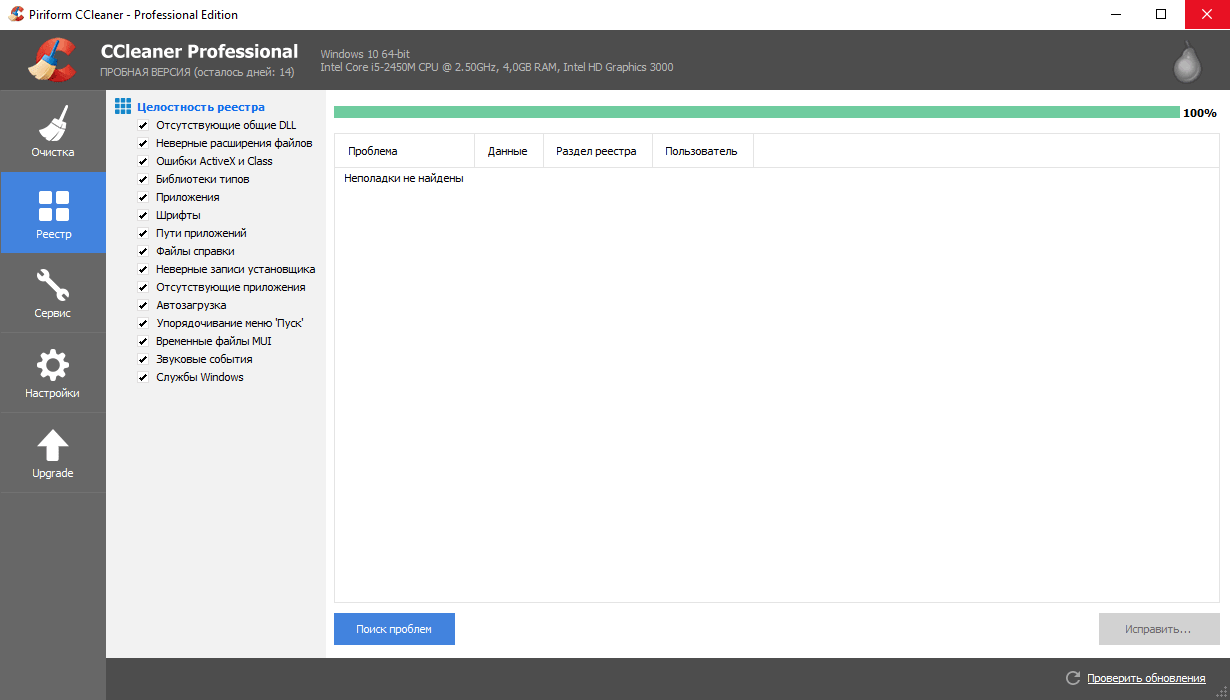
Очистка реестра способствует улучшению производительности компьютера и ее желательно производить после очистки компьютера от мусора.
